交互设计|“会议一体机”七大交互策略(上)
编辑导语:在会议中,我们会经常用到“会议一体机”,用于开会的投屏、远程会议等。作者分析了其优劣势,并分享了一些交互设计策略,我们一起来看看吧。

文章插图
大家好,我是白琳。欢迎来到白琳产品成长笔记。作为产品界的一颗野草,今天跟大家一起聊一聊“会议一体机”。
一、什么是“ 会议一体机”通俗点讲,就是用来开会的设备!可进行书写演示,投屏,远程会议等操作。
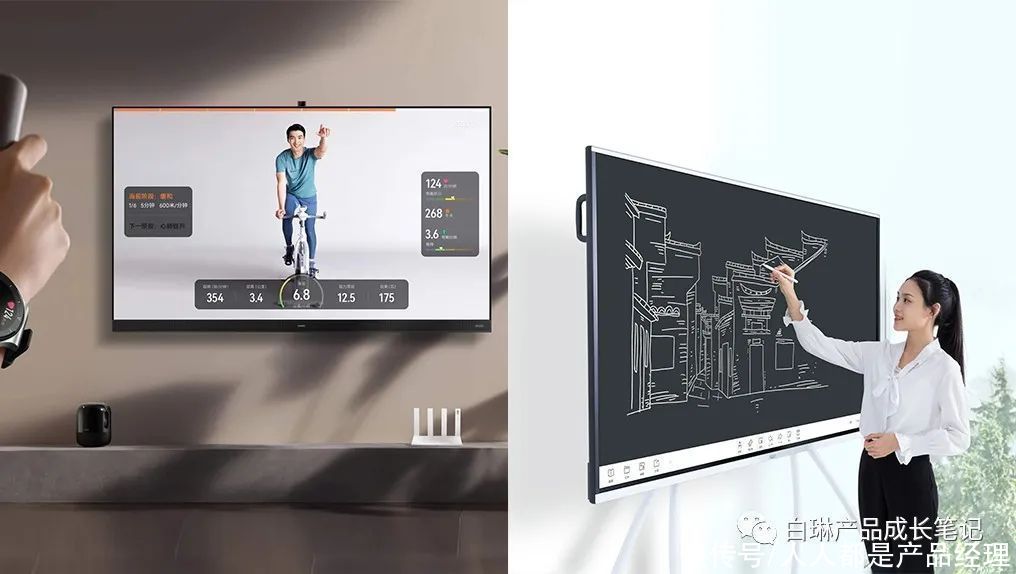
文章插图
从外观上看,会议一体机与电视机相似,都是大屏设备。
常见尺寸有55吋、65吋、70吋、84吋、98吋。不同的是,电视机一般使用遥控器,为远距离遥控操作,用户移动范围小,且一般为壁挂及台式。
会议机直接触屏操作,相当于放大版的平板,用户移动范围大,一般为壁挂及站立式。

文章插图
从操作上看,会议一体机与平板相似,都是触控设备。用户使用平板一般为近距离观看,屏小,且内容更聚焦;会议机通常在会议厅使用,用户观看距离更远,屏尺寸大,内容聚焦性更差。
从使用频率看,会议机与电脑相似,同为大屏办公设备。电脑更多为公共中的私人设备,使用频率高;会议一体机为公共设备,使用频率相对不高。
二、“会议一体机” 在硬件上有什么局限呢?1. “会议一体机”的痛点超大屏触控操作,由于屏尺寸够大!更多时候除了手,我们还需要用上手臂、眼球或头部转动,走步来查看屏幕内容,移动范围大,来回操作容易产生疲劳。
- 移动范围大:遇上键盘,来回输入,一个轮回下来,砸机!
- 视觉区域差异:挂壁及站立式会议机,设备高度无法完全适应不同身高人群。而且大屏操作者,离会议机近,操作时本身的可视性就降低,与观看者最佳视觉区域也有一定差异。
- 局部预览/决策效率低:超大屏可以展示更多内容,以及更多的操作选项,这样用户眼睛就无法同时抓住所有内容,选择变多,决策的效率就相应降低。
- 低频设备:会议机为公共设备,用户使用的频率并没有那么高,绝大多数用户是首次使用。所以容易出现不知道如何操作的问题。
- 隐私外露:超大屏尺寸大,反而成为保护隐私的劣势。小屏幕像手机还有防窥膜,在大屏上操作,如果你想锁屏,输入密码时后面一览无余。
- 多点误触:超大屏触控灵敏度高,身体容易多点误触。特别在大屏单人书写时候,手指写着手肘也一起来了。只要它不尴尬,尴尬的就是你了。
- 大型设备:设备大,物流要求高,安装移动,携带便携性较低,需要多人操作才能完成。

文章插图
其次,支持多设备投屏,不同系统的手机,电脑,平板等设备,都可以直接投屏进行演示。支持反向触控操作,大小屏互控。以及同时投多屏,一屏多显,不要太方便了。
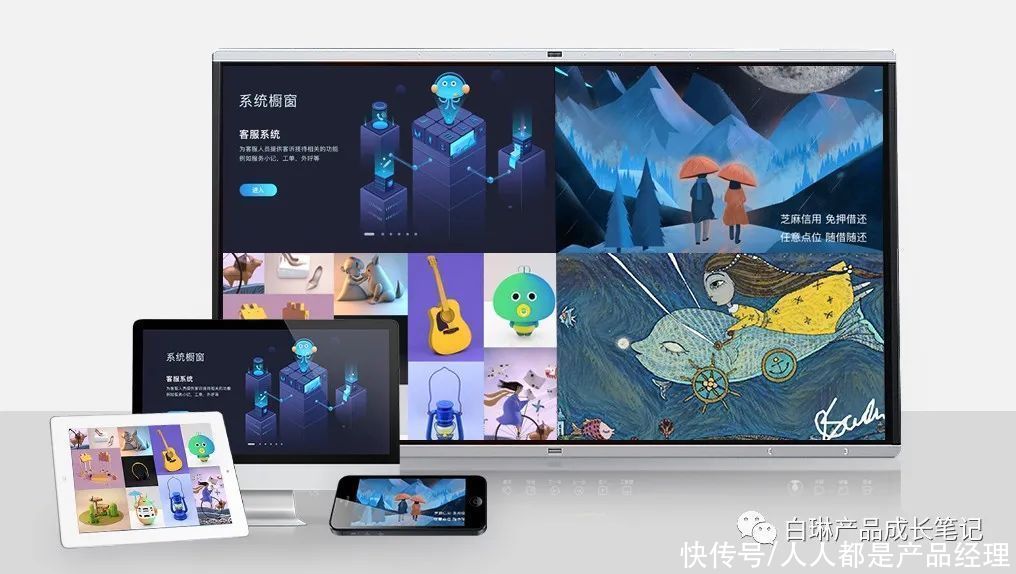
文章插图
第三,会议机在展示大数据可视化,游戏娱乐等领域,开阔的屏幕空间和真实的实时动效变化能带来更沉浸式的聚焦体验。
知道了设备的优劣势,我们就可以针对性的去做产品设计了。
推荐阅读
- 智能汽车|北京产业转型:从“去叶留心”到发展“高”“精”“尖”
- 耳机|索尼LinkBuds体验:环境音让内外通透,开放式环形设计令人惊叹
- 猎豹|全网都在夸的“猎豹”是什么?为何这些“黑科技”频频上热搜?
- 政策|浙江省“抢人”:创业失败贷款不用还?官方回应来了
- 大空间|不出冬奥村体验“上天入海”!这些智能设备令运动员着迷
- 投稿|一度超越微信登AppStore榜首,但“元宇宙”社交也难逃“月抛”魔咒
- 投稿|陕旅饭店集团破产重整,昔日“混改模范”为何沦为反面教材?
- oppo|配置到位设计拉满,OPPO平板爆料提前看!性能和生态适配亮点多多
- k50|Redmi K50电竞版开卖:“奔驰联名款”海鲜市场需加价千元
- 努比亚|致敬经典的外观设计,小红圈的灵魂之美,努比亚Z40 Pro真机照流出











